打开“邮件”应用并进入“偏好设置”(command+,);2. 选择“规则”选项卡并点击“添加规则”;3. 为规则命名以方便识别;4. 设置条件逻辑(“所有条件”或“任何条件”),添加具体条件如发件人、主题、附件等;5. 选择执行动作,如移动邮件、标记颜色、删除或运行applescript;6. 保存规则时选择是否应用于现有邮件。规则顺序影响执行优先级,应避免冲突并定期审查优化。利用“账户”条件可实现多邮箱精准管理,结合智能邮箱和applescript能实现高级自动化,提升邮件处理效率,解决推广邮件干扰、公私邮件混杂、项目追踪困难等问题,最终实现收件箱的清晰有序管理。
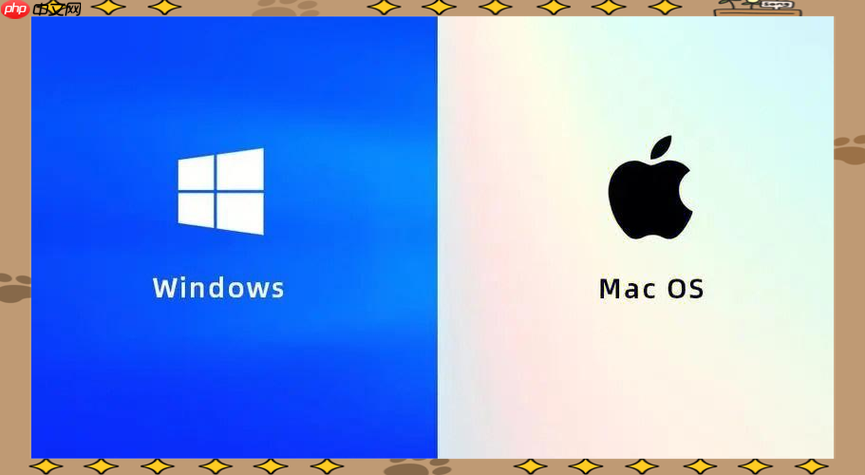
Mac创建智能邮件规则,主要是通过“邮件”应用中的“偏好设置”>“规则”来实现。它能帮你根据发件人、主题、附件等多种条件,自动执行移动、标记、删除等操作,极大提升邮件处理效率,让你的收件箱不再那么混乱。这真的能省下不少手动整理的时间,特别是当你每天要处理大量邮件的时候。
解决方案
要设置Mac邮件的智能规则,步骤其实挺直观的,但细节处藏着不少提升效率的门道:
- 打开“邮件”应用。
-
进入偏好设置: 在顶部菜单栏点击“邮件”>“偏好设置”(或者直接按
Command + ,
快捷键,我个人更喜欢用快捷键,效率高一些)。 - 选择“规则”选项卡: 在偏好设置窗口的顶部,你会看到几个选项,找到并点击“规则”。
- 添加新规则: 点击左下角的“添加规则”按钮。
- 命名规则: 给你的规则一个清晰易懂的名字,比如“工作邮件归档”、“推广邮件过滤”之类的。一个好名字能让你在规则多了之后,一眼就知道它是干嘛的。
-
设置条件: 这是规则的核心。
- 逻辑选择: 在“如果满足以下”后面,选择“所有条件”或“任何条件”。“所有条件”意味着邮件必须同时符合你设定的所有条件才能触发规则,而“任何条件”则是只要符合其中一个就行。这个选择非常关键,我以前就因为这里没想清楚,导致规则没按预期工作。
- 添加条件: 点击左侧的下拉菜单,你可以选择多种条件,比如“发件人”、“收件人”、“主题”、“邮件内容”、“附件名称”、“账户”、“优先级”甚至“日期范围”等等。
- 输入值: 在右侧的输入框中填入对应的值,比如发件人“包含”某个特定的邮箱地址,或者主题“开头是”某个项目名称。
-
设置执行动作: 当邮件符合你设定的条件后,你想让它怎么处理?
- 移动邮件到: 这是最常用的,你可以选择一个已有的文件夹,或者新建一个文件夹来归档邮件。
- 设置颜色: 给符合条件的邮件添加一个颜色标记,一眼就能区分重要程度。
- 标记为已读/未读: 比如一些通知邮件,你可能希望它自动标记为已读,不占用未读邮件的注意力。
- 播放声音: 对于特别重要的邮件,可以设置一个提示音。
- 删除邮件: 对于垃圾邮件或不再需要的订阅,直接删除。
- 运行AppleScript: 这个就比较高级了,你可以编写脚本让邮件规则执行更复杂的自动化任务。
- 保存规则: 点击“好”按钮。系统会问你是否将此规则应用于收件箱中现有邮件。根据你的需要选择,如果只是想对新邮件生效,就选“不应用”。
邮件规则能解决哪些常见的邮件管理痛点?
说实话,邮件规则简直是收件箱混乱症的“解药”。它能帮你把那些日常让人头疼的邮件管理问题,变得自动化且高效。
- 恼人的推广/订阅邮件: 很多时候,我们订阅了一些服务或网站,结果邮箱里每天都塞满了各种推广信息。虽然有些自带的垃圾邮件过滤器能挡一部分,但总有漏网之鱼。通过规则,你可以设定只要发件人包含“newsletter”、“promotion”或者某个特定域名,就直接移到“稍后阅读”文件夹,甚至直接删除。这样,你的主收件箱就能保持清爽,只留下真正需要你立即关注的邮件。
- 工作与生活邮件混杂: 如果你用同一个邮箱处理工作和个人事务,收件箱里往往是公私不分。通过设置规则,比如所有来自公司域名的邮件自动移到“工作”文件夹,所有来自银行或账单服务的邮件移到“账单”文件夹,这样就能实现物理上的分离,让你在不同场景下,能更专注地处理对应邮件。
- 项目邮件追踪: 参与多个项目时,每个项目都有自己的邮件往来。你可以根据邮件主题包含项目名称,或者发件人是项目组成员,自动将这些邮件归档到对应的项目文件夹。甚至可以给它们设置不同的颜色标记,一眼就能看出是哪个项目的进展。
- 重要邮件高亮提醒: 有些邮件,比如来自老板、重要客户或者紧急通知,你绝对不想错过。规则可以帮你把这些邮件用醒目的颜色标记,或者设置一个独特的提示音,确保你第一时间注意到它们。这比你时不时刷新收件箱,然后在一堆邮件里找要高效得多。
- 附件管理: 比如你经常收到带特定类型附件的邮件(如PDF报告、图片),可以设置规则,将这些邮件自动归档到特定的“报告”或“素材”文件夹,方便后续查找。
创建智能规则时有哪些实用技巧或注意事项?
在设置邮件规则时,我个人踩过一些坑,也总结了一些小经验,分享给你:
- 规则的顺序至关重要: Mac邮件规则是自上而下按顺序执行的。这意味着如果一封邮件同时符合多条规则,它会优先执行列表中靠前的规则。举个例子,如果你有一条规则是“删除所有推广邮件”,另一条是“将特定合作伙伴的推广邮件移到‘待阅’文件夹”,那么你必须确保“合作伙伴推广邮件”的规则在“删除所有推广邮件”之前,否则合作伙伴的邮件可能还没来得及被移走就被删掉了。这个地方很容易被忽略,导致规则不生效。
- 条件组合的逻辑选择:“所有” vs “任何”: 在设置条件时,“如果满足以下所有条件”和“如果满足以下任何条件”是两种截然不同的逻辑。选择“所有”意味着邮件必须同时符合你设定的所有条件才能触发规则;而选择“任何”则表示只要符合其中一个条件就行。我曾经因为没仔细区分这个,导致规则要么过于宽泛,把不该动的邮件也动了,要么过于严格,很多应该被处理的邮件却漏掉了。每次设置前,最好在脑子里过一遍这两种逻辑可能带来的结果。
- 先测试,再全面应用: 新建或修改规则后,不要急着把它应用到所有现有邮件上。可以先手动选择几封符合条件的邮件,然后点击规则列表下方的“应用”按钮,只对这几封邮件进行测试,看看是否符合预期。或者,你可以先创建一个不执行任何动作的“测试规则”,只看它能否正确识别目标邮件。确认无误后再全面启用。
- 避免过度细化,保持精简: 规则并不是越多越好,也不是越复杂越好。太多的规则可能会让你自己都搞不清楚它们之间的关系,甚至可能出现冲突。我的经验是,从最常见的、最能解决痛点的场景入手,先建立几条核心规则,后续再根据实际需求逐步完善。保持规则列表的简洁,反而能让你更好地管理它们。
- 定期审查和优化: 我们的邮件习惯、订阅来源、工作内容都会随着时间变化。一条半年前完美的规则,现在可能已经不再适用,甚至可能阻碍了重要邮件的接收。养成定期(比如每个月或每季度)检查一遍邮件规则的习惯,删除不再需要的,调整不精准的,能让你的邮件系统始终保持高效。
- 利用“账户”条件进行精细化管理: 如果你像我一样,在Mac邮件里设置了多个邮箱账户(比如工作邮箱、个人邮箱、项目专用邮箱),那么在设置规则时,一定要善用“账户”这个条件。它可以确保你的规则只针对特定邮箱的邮件生效,避免不同账户间的规则交叉影响,导致混乱。
除了基础规则,Mac邮件还有哪些高级自动化玩法?
Mac邮件的规则功能,其实比很多人想象的要强大,特别是它与macOS生态的结合,能玩出一些更高级的自动化:
- AppleScript集成: 这是Mac邮件规则最强大的“杀手锏”之一。在规则的“执行以下动作”中,你可以选择“运行AppleScript”。这意味着你可以编写自定义的AppleScript脚本,让邮件规则执行远超内置动作的复杂任务。比如,当收到特定邮件时,自动将附件保存到指定文件夹并重命名;或者根据邮件内容,自动在“提醒事项”或“备忘录”中创建一条记录;甚至可以触发一个外部应用程序来处理邮件数据。这确实需要一定的编程基础,但一旦掌握,邮件自动化就达到了一个全新的境界。
- 结合智能邮箱: 智能邮箱本身不是规则,但它是规则的绝佳补充。你可以用规则将邮件移动到某个文件夹,然后创建一个智能邮箱来动态显示这个文件夹中所有“未读”、“带附件”或者“今天收到”的邮件。这样,你就可以先通过规则进行粗分类,再通过智能邮箱进行精细筛选和快速查看,形成一个多层次的邮件管理系统。我经常用这个组合来快速浏览特定项目文件夹里,我还没看过的所有邮件。
- “已读”和“未读”状态的灵活运用: 某些邮件,你可能希望它自动标记为已读,但又不想删除,比如每日的系统报告或新闻摘要,它们不重要到需要你手动处理,但你又想留个记录。反过来,有些邮件即使你打开了,也希望它保持未读状态,直到你真正处理完,这时就可以设置规则,在邮件被打开后,再将其标记为未读,作为一种“待办”提醒。
- 利用“日期”和“优先级”进行时效性管理: 对于那些有时效性的邮件,你可以结合日期条件。比如,设置一条规则,将所有超过三天未处理的、且优先级为“高”的邮件,自动移动到一个名为“紧急待办”的文件夹,并将其背景色设为红色。或者,将所有超过一周的订阅邮件自动归档到“历史订阅”文件夹。
- 配合快捷指令(Shortcuts): 虽然邮件规则不能直接调用macOS的“快捷指令”应用,但你可以通过AppleScript来间接触发快捷指令。例如,当收到一封包含特定关键词的邮件时,AppleScript可以运行一个快捷指令,这个快捷指令可以帮你自动将附件上传到云盘、发送一个消息通知到你的手机、或者更新一个共享文档的状态。这种跨应用的联动,让邮件的自动化能力无限扩展。






























